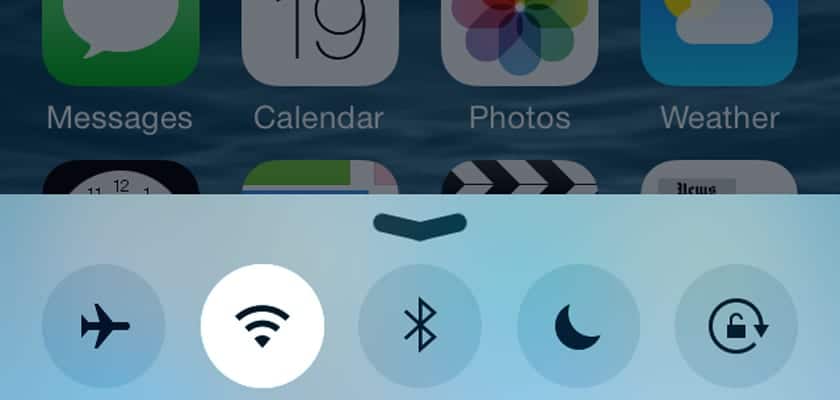
Die neueste Version von iOS 8, die Apple vor ein paar Wochen herausgebracht hat, um die beim Jailbreak genutzten Sicherheitslücken zu schließen, scheint den Betrieb dieser neuesten Version vor der Veröffentlichung von iOS 9 nächste Woche gestört zu haben. Obwohl dieses Update für Apple tatsächlich von geringem Nutzen war, da Hacker berichteten, dass sie es immer noch tun können, waren am stärksten betroffen Benutzer, die Probleme sowohl mit dem WLAN auf ihren Geräten als auch mit dem haben Akku, der sich unerklärlicherweise leert, ohne dass das Telefon benutzt werden muss.
Heute zeigen wir Ihnen in Actualidad iPad eine kleine Anleitung, in der wir Ihnen verschiedene Optionen zeigen, damit Ihr Gerät wieder wie zuvor funktioniert. Wenn nichts davon funktioniert, bleibt uns immer der letzte Ausweg, zu einem Apple Store zu gehen und den Vorfall zu melden, obwohl es am wahrscheinlichsten ist, dass die Schritte, die ich unten beschreibe, das Problem lösen werden.
Gerät neu starten
Dafür müssen wir Drücken Sie den Home-Button und den Power-Button (Außer den Lautstärketasten haben wir keine mehr zur Verfügung) für 10 Sekunden. Das Gerät zeigt uns automatisch einen Apfel auf dem Bildschirm an, der anzeigt, dass es neu startet. Nach einigen Sekunden (je nach Modell) zeigt das Gerät erneut den Sperrbildschirm an.
Netzwerkeinstellungen zurücksetzen
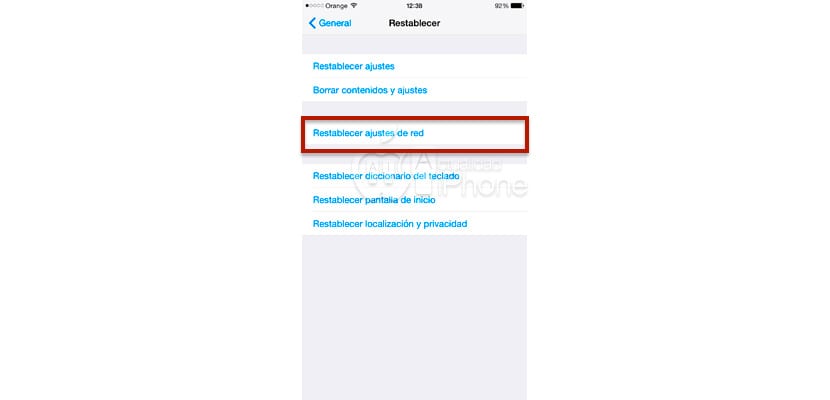
Dieser Schritt kann unangenehm sein, da alle WLAN-Verbindungen, die wir auf unserem Gerät gespeichert haben, automatisch gelöscht werden, es sei denn, wir haben den iCloud-Schlüsselbund installiert, der die Daten der üblichen Verbindungen automatisch neu lädt. Dazu gehen wir zu Einstellungen > Allgemein > Zurücksetzen und Klicken Sie auf Netzwerkeinstellungen zurücksetzen.
Starten Sie den Router/Modem neu
Manchmal ist der einfachste Schritt der offensichtlichste., aber wir verwerfen es, weil es theoretisch keinen Einfluss auf unser Gerät haben muss. Aus irgendeinem Grund wurde unser Router/Modem möglicherweise durch einen Faktor beeinträchtigt, der Probleme mit dem von ihm ausgesendeten Signal verursacht.
Deaktivieren Sie die WLAN-Netzwerkverbindung

Nativ Apple aktiviert den Standort über WLAN, aber in vielen Fällen löst die Deaktivierung dieser Option die Verbindungsprobleme. Dazu gehen wir zu Einstellungen > Datenschutz > Standort > Systemdienste. Als nächstes gehen wir zur Registerkarte Wi-Fi-Netzwerkverbindung und deaktivieren sie. Jetzt müssen wir unser Gerät neu starten, damit die Änderungen wirksam werden.
Ändern Sie den DNS Ihrer Verbindung zu dem von Google
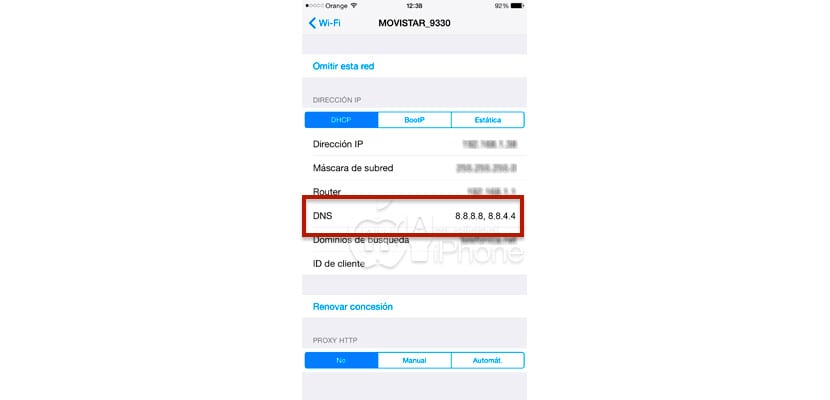
Manchmal verbindet sich unser Gerät nicht ganz so, wie es sollte DNS unseres Providers Die beste Lösung besteht also darin, die Versionen 8.8.8.8 und 8.8.4.4 von Google zu verwenden, die ebenfalls kostenlos sind.
Wiederherstellung auf iOS 8.4.1
Wenn wir keine Neuinstallation durchgeführt haben, ist es möglich, dass etwas mit unserem Gerät nicht stimmt. Genauso, als ob wir eine frühere Kopie des Systems wiederhergestellt hätten. Um dieses Problem auszuschließen, führen Sie am besten eine erneute Wiederherstellung unseres Geräts durch, ohne ein Backup zu laden, das wir auf unserem Computer gespeichert haben.
Wenn alles andere fehlschlägt, liegen die Probleme mit der WLAN-Verbindung Ihres Geräts möglicherweise nicht an der Software, sondern an der Hardware Ihres Geräts. In diesem Fall ist es am besten, einen Apple Store aufzusuchen, um das Problem zu finden.

Vielen Dank, ich hatte das Problem, dass ich in kurzer Zeit eine Verbindung hergestellt und wieder getrennt habe. Im Moment teste ich es seit gestern und es hat perfekt funktioniert 🙂 Ich werde mit dem Testen fortfahren (bei mir hat es funktioniert, indem ich die DNS auf 8.8.8.8 geändert habe). 8.8.4.4, XNUMX
Wird es ein Problem geben, wenn ich es auf Dauer so lasse???